Виндовс калкулатор недостаје или је нестао?
Вероватно читате овај чланак ако сте хтели да пронађете калкулатор на вашој Виндовс машини да извршите важан прорачун, али након мало претраге схватили сте да недостаје ваш програм калкулатора!
Прилично(Pretty) чудно, зар не? Па, ово се може догодити из више разлога, али у суштини ваш калкулатор је нестао! Ако сте недавно инсталирали сервисни пакет на Виндовс КСП(Windows XP) , као што је СП2(SP2) или СП3(SP3) , то би могао бити кривац. Ако сте надоградили са Виндовс 7(Windows 7) или Виндовс 8 на Виндовс 10(Windows 10) , то такође може бити узрок.
У сваком случају, ево неколико начина на које можете вратити свој калкулатор у Виндовс КСП(Windows XP) и новији.
Метод 1 (Method 1) – Поново инсталирајте калкулатор(– Reinstall Calculator) ( Виндовс КСП(Windows XP) )
Први метод је прилично једноставан све док имате свој Виндовс(Windows) ЦД. Убаците га у диск јединицу и идите на Цонтрол Панел(Control Panel) . Сада идите на Add/Remove Programs , кликните на Add/Remove Виндовс Цомпонентс(Windows Components) .

Кликните на Додатна опрема и услужни програми( Accessories and Utilities) , а затим кликните на дугме Детаљи(Details) у наставку:

Сада кликните на Прибор(Accessories) и поново кликните на дугме Детаљи(Details) . Сада обавезно означите поље Калкулатор(Calculator) .
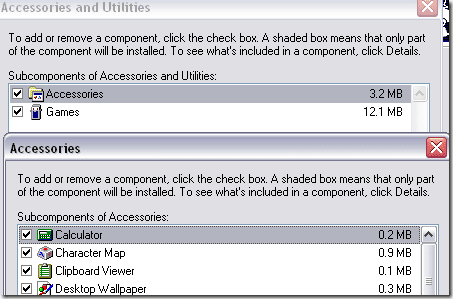
Сада кликните ОК скроз назад и КСП ће наставити и поново инсталирати калкулатор! Ако не можете да добијете Виндовс КСП(Windows XP) диск, покушајте са другом методом.
Метод 2 (Method 2) – Копирајте(– Copy) цалц.еке (све верзије оперативног система Виндовс(Windows Versions) )
Други начин да вратите Калкулатор(Calculator) и вероватно лакши метод је да једноставно копирате датотеку цалц.еке(calc.exe) са друге машине у фасциклу C:\Windows\System32 . Такође, копирајте цалц.цхм(calc.chm) у c:\Windows\Help .

Очигледно ћете пронаћи обе ове датотеке у та два директоријума на другом рачунару на коме ради калкулатор. Након тога, можете само да направите пречицу до датотеке цалц.еке у менију Старт(Start Menu) или где год желите. Ако не можете да пронађете ЦХМ(CHM) датотеку, не брините, све што вам заиста треба је ЕКСЕ(EXE) датотека.
Ако добијете поруку о грешци када покушавате да копирате у Систем32(System32) директоријум, морате да се уверите да сте отворили Виндовс Екплорер(Windows Explorer) као администратор.
Да бисте то урадили, кликните на Старт(Start) , откуцајте Екплорер(Explorer) , а затим десним тастером миша кликните на Виндовс Екплорер(Windows Explorer) и изаберите Покрени као администратор(Run as Administrator) . У оперативном систему Виндовс 10(Windows 10) , кликните десним тастером миша на опцију Екплорер (Рун Цомманд) .(Explorer (Run Command))
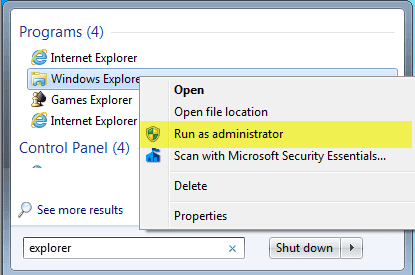

Са прозором Екплорер(Explorer) -а са администраторским правима , сада би требало да будете у могућности да копирате и налепите датотеку цалц.еке у Систем32(System32) директоријум.
Метод 3 (Method 3) – Преузмите калкулатор(– Download Calculator) од Мицрософта(Microsoft)
Ако из неког разлога не можете да натерате калкулатор(Calculator) да ради на вашем систему, само га преузмите са Мицрософт(Microsoft) -а (сада је доступан само са ЦНЕТ(CNET) -а ). Ово ради на свим верзијама Виндовс(Windows) -а .
http://download.cnet.com/Microsoft-Calculator-Plus/3000-2053_4-10628441.html
Када га преузмете и инсталирате, вероватно ћете бити шокирани ужасним корисничким интерфејсом који је подразумевано подешен. Љубичаста је и има овалне дугмад и изгледа ужасно.
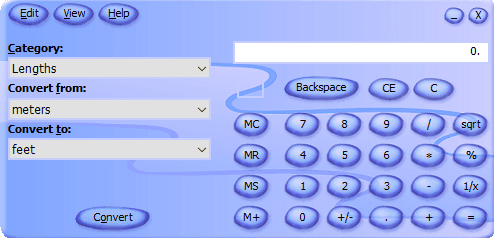
Срећом, можете кликнути на Поглед(View) , а затим одабрати Класични приказ( Classic View) да бисте добили верзију калкулатора нормалног изгледа. Ако вам се не свиђа апликација Калкулатор(Calculator) која долази са Виндовс 8(Windows 8) и Виндовс 10(Windows 10) , увек можете да преузмете ову верзију и користите је уместо ње.
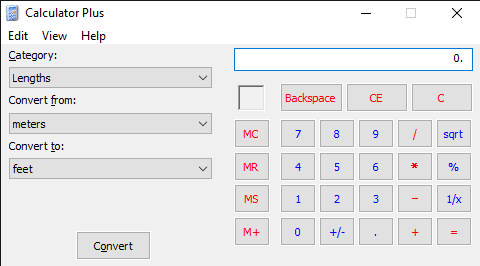
Такође можете кликнути на Поглед(View) и одабрати Стандардно(Standard) да бисте уклонили опције конверзије са леве стране и само имали стари стандардни калкулатор.
У оперативном систему Виндовс 10(Windows 10) , апликација за калкулатор би већ требало да буде инсталирана подразумевано. Ако не, можете преузети апликацију калкулатор из Мицрософт Сторе-а(calculator app from the Microsoft Store) .
Метод 4 – Користите ЦД и СФЦ
Ако имате Виндовс КСП ЦД(Windows XP CD) , можете покушати да убаците ЦД и покренете ове две команде, где је Кс слово вашег CD/DVD
expand -r X:\I386\calc.ex_ c:\windows\system32 expand -r X:\I386\calc.ch_ c:\windows\help
Ако не користите Виндовс КСП(Windows XP) , можете покушати да покренете проверу системских датотека ( СФЦ(SFC) ), што је уграђена команда која проверава све системске датотеке да би се уверила да постоје и да нису оштећене. Можете прочитати мој претходни пост о томе како да користите СФЦ команду у Виндовс-у . Ако имате било каквих питања, слободно коментаришите. Уживати!
Related posts
Поправите иконе на радној површини које недостају или су нестале у Виндовс-у
Како да поправите грешку „Недостаје или је оштећен НТФС.сис“ у оперативном систему Виндовс КСП
Да ли је ваша Виндовс трака задатака нестала?
9 брзих начина да слику учините транспарентном на Виндовс-у и Мац-у
Како опоравити случајно избрисане датотеке у Виндовс-у
Како променити језик тастатуре у Виндовс-у
Како претворити ВебП у ГИФ на Виндовс-у или Мац-у
Како снимити Виндовс Мовие Макер ВМВ видео на ДВД
Поправи грешку Виндовс Ливе поште 0к800ЦЦЦ0Б
Како променити размак икона на радној површини у оперативном систему Виндовс 11/10
Искључите индексирање у Виндовс-у за боље перформансе
Како повезати пројектор са Виндовс или Мац рачунаром
Како доделити статичку ИП адресу рачунару са оперативним системом Виндовс 11/10
Спољни чврсти диск се не појављује у оперативном систему Виндовс или ОС Кс?
Како насилно избрисати ред за штампање у оперативном систему Виндовс
5 начина за пробијање или ресетовање заборављене лозинке за Виндовс
Како снимити Скипе позиве на Виндовс, Мац, иПхоне и Андроид
Како прегледати Мац датотеке на Виндовс рачунару
Како спречити гашење Виндовс рачунара
Промените или лажирајте МАЦ адресу у оперативном систему Виндовс или ОС Кс
